| Version 2 (modified by , 10 years ago) ( diff ) |
|---|
WiFiが設定できていれば後はEdisonとパソコンをUSBで繋いだりしなくても、sshでログインしたり、scpやsftpを使ってファイルのアップロード等ができます。
sshを使うにはIPアドレスを使うことになると思いますが、もしWiFiを設定した時に表示されたIPアドレスを忘れてしまったなら、面倒ですが一旦USBでパソコンと接続してscreenを使ってログインしてから
ifconfig
などしてwlan0に設定されたIPアドレスを確認すれば良いです。(ここでは192.168.11.11)
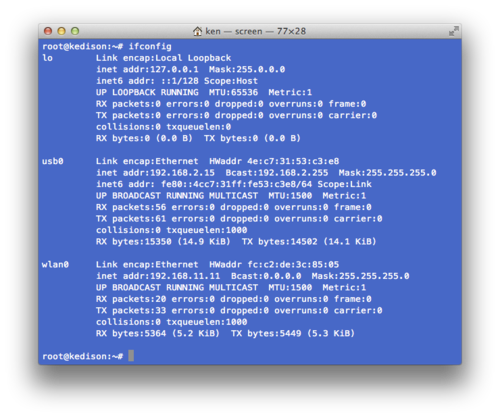
あるいは、もし自宅で一度WiFiを設定したが、オフィスでもWiFiに繋ぎたいという場合も、一旦screenを使ってでログインして
configure_edison --wifi
をすることで、新規にWiFiを設定できます。この場合自宅とオフィスという風に複数のアクセスポイントが記憶されます。
IPアドレスが分かれば、screenを終了させてパソコンとEdisonのUSBケーブルを切り離して、こんな風にEdison Breakout Boardに電源を供給しておけば

WiFiでリモートから
ssh -l root 192.168.11.11
としてrootでログインできます。(前述の通り192.168.11.11は環境によって異ります。)

その時、本当に接続するか警告が出るかもしれません。心配ならnoで止めてもいいけれどここでyesと入力すれば(もし既にパスワードを設定していればパスワードを入力した後)ログインできます。
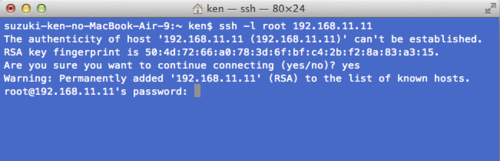
sftp等ができるパソコンのソフト(例えばCyberduck)を使ってファイルをやり取りすることもできます。
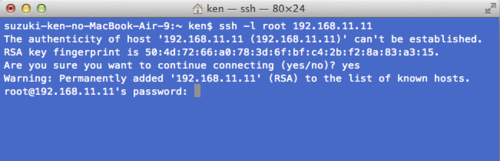
一旦WiFiで繋がってしまうと、普通に普段使っているLinuxサーバーと大きく変わらないのではないかと思います。
Attachments (5)
- edisonbb-ssh-1.png (134.0 KB ) - added by 10 years ago.
- edisonbb-ssh-2.jpg (25.3 KB ) - added by 10 years ago.
- edisonbb-ssh-3.png (20.4 KB ) - added by 10 years ago.
- edisonbb-ssh-4.png (59.1 KB ) - added by 10 years ago.
- edisonbb-ssh-5.png (62.8 KB ) - added by 10 years ago.
Download all attachments as: .zip